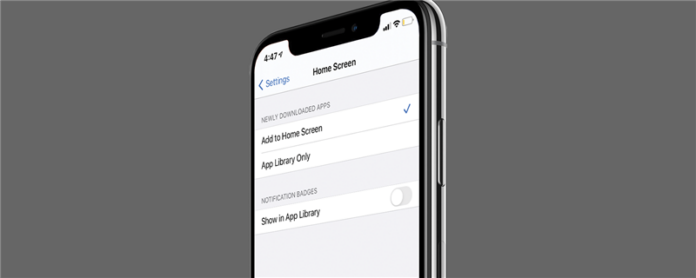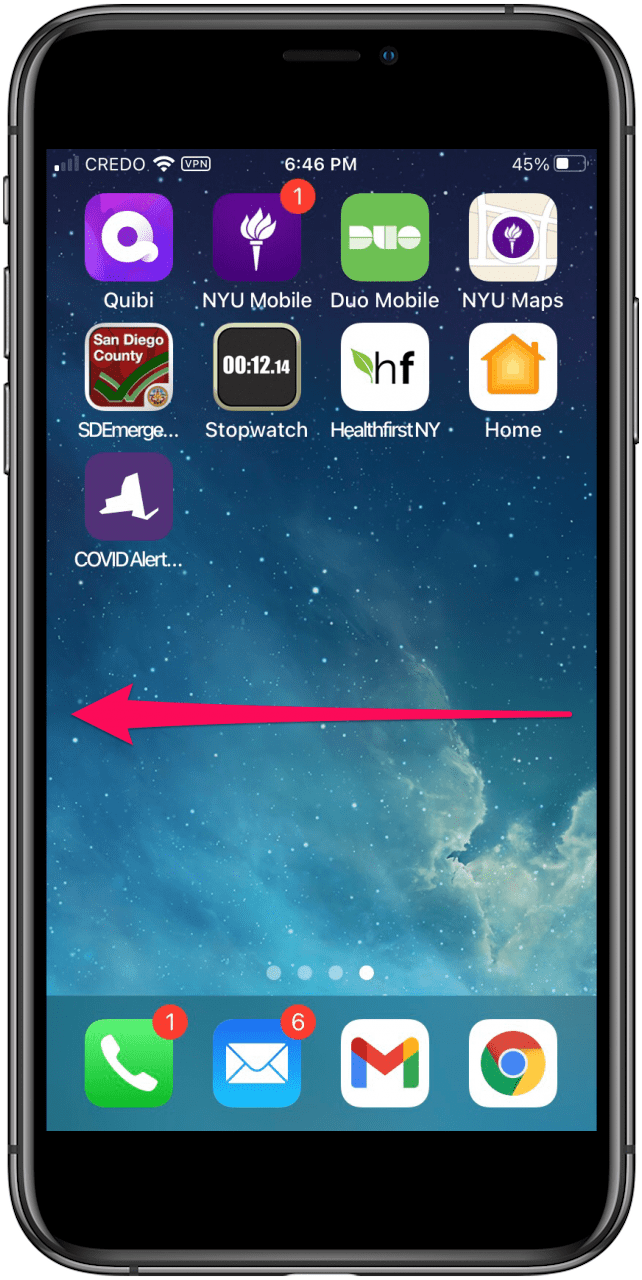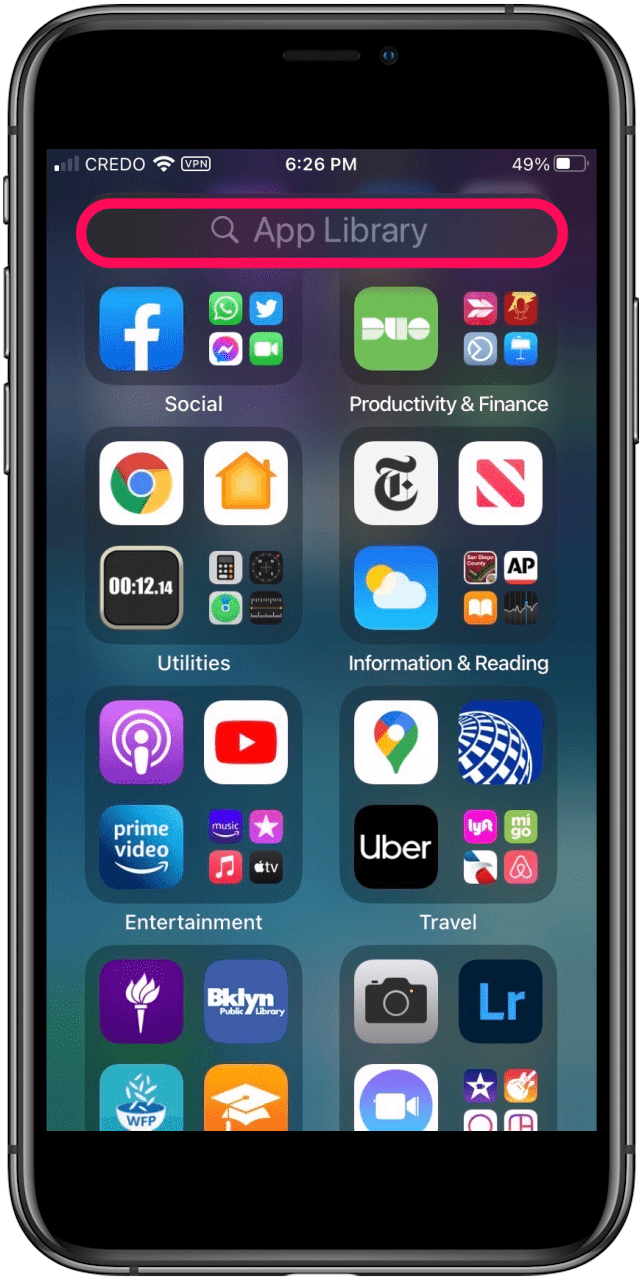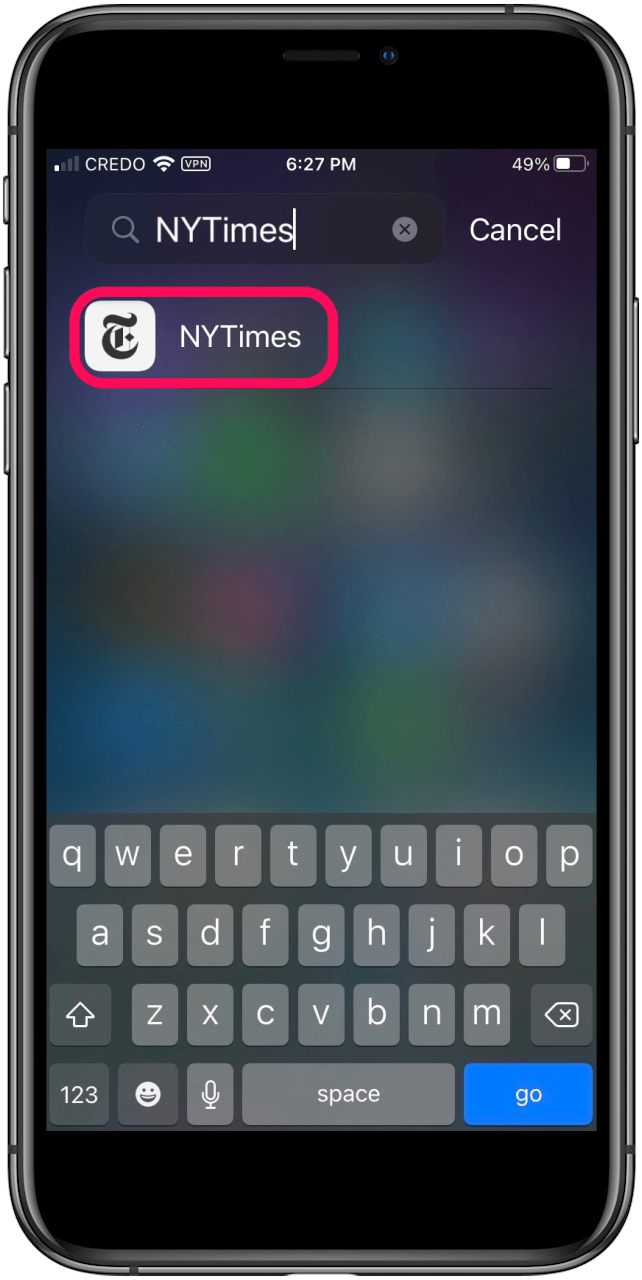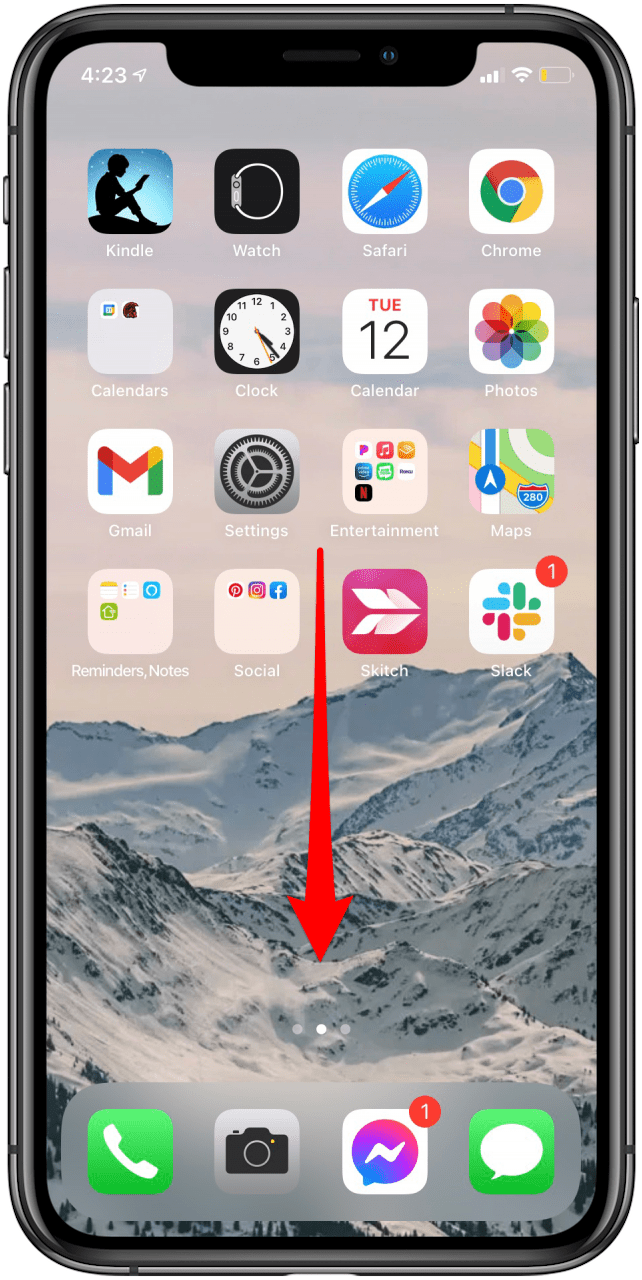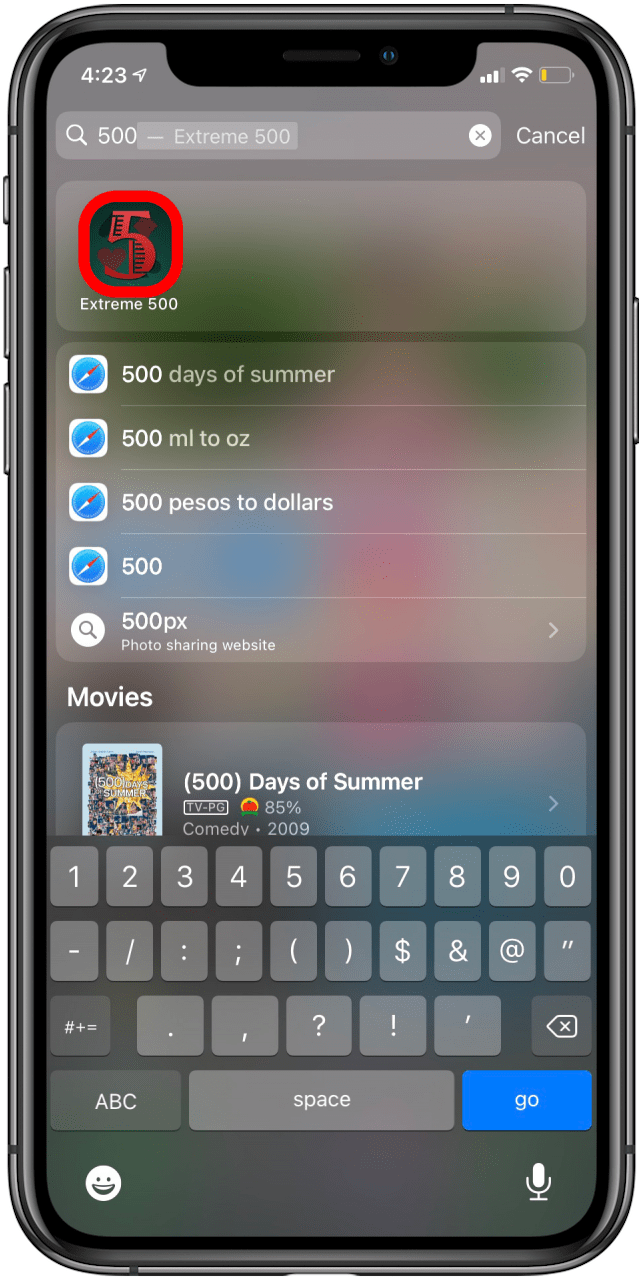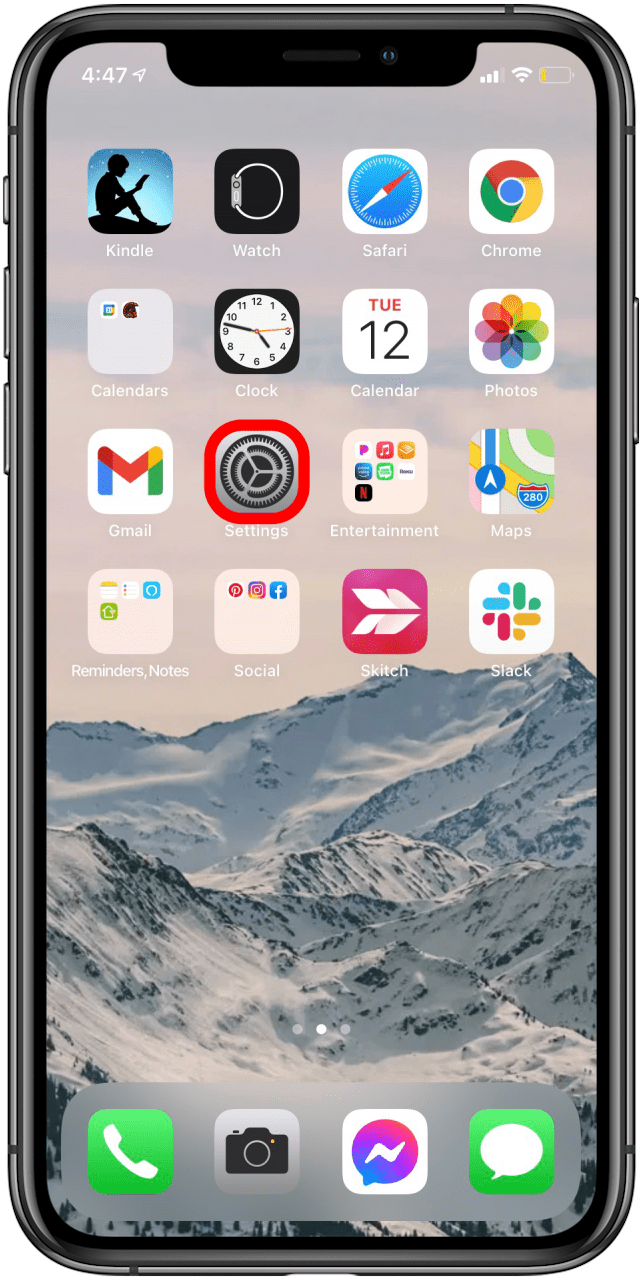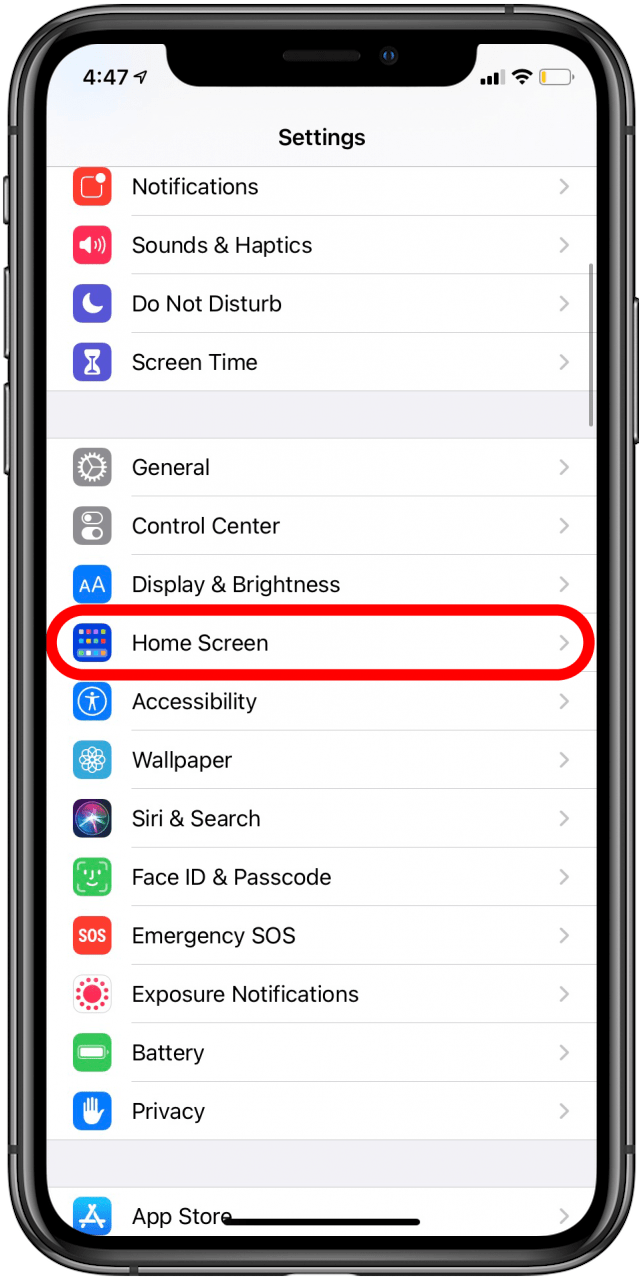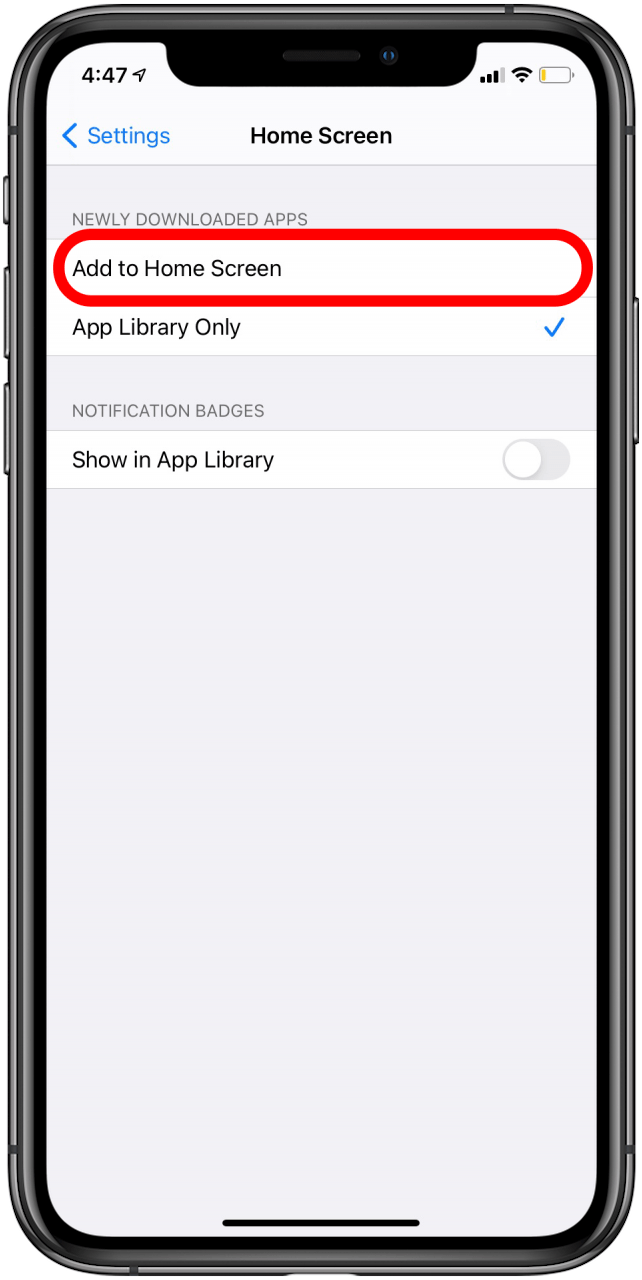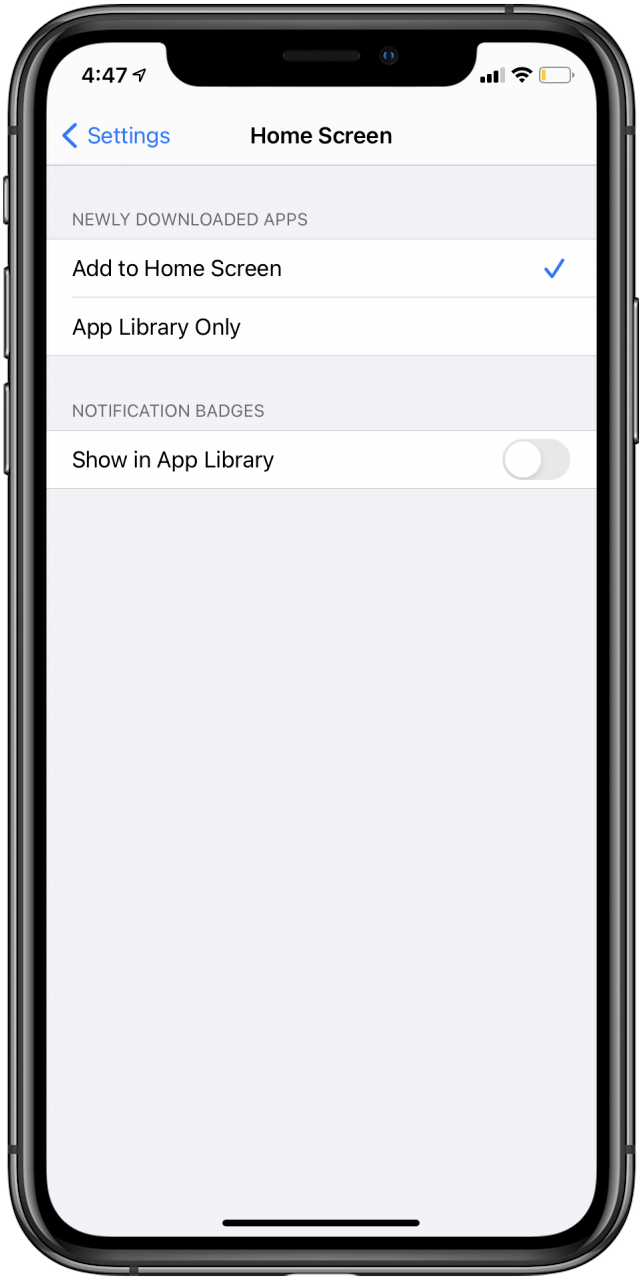La actualización de su iPhone a iOS 15 viene con muchas características excelentes, pero a veces puede evitar que aparezcan aplicaciones recientemente descargadas en su pantalla de inicio. ¿La aplicación no aparece? Aquí es por eso que podría faltar las aplicaciones y cómo puede solucionarlo.
Salta a:
- use la biblioteca de aplicaciones para colocar una aplicación en su pantalla de inicio
- Use Spotlight para buscar y abrir una aplicación faltante
- Uso Configuración para hacer que las nuevas aplicaciones se muestren en la pantalla de inicio
- restaurar las páginas de la pantalla de inicio oculta para encontrar aplicaciones faltantes
Buscar descargas: aplicación no se muestra en iPhone
Aunque uno de los objetivos de las actualizaciones de iOS es organizar y refrescar mejor su colección de aplicaciones, a veces puede tener el efecto opuesto. Ciertos configuraciones y características pueden evitar que las nuevas descargas de aplicaciones sean fácilmente visibles en su pantalla de inicio. Los consejos de solución de problemas a continuación deben ayudarlo a localizar la aplicación que está buscando y colóquelo exactamente donde lo desea. Recuerde, si se arrepiente de una descarga, siempre puede aprender Cómo eliminar aplicaciones en un iPhone .
¿No encuentras una aplicación en tu iPhone? Usa la biblioteca de aplicaciones
Es importante saber que cuando faltan las aplicaciones recién descargadas en la pantalla de inicio de su iPhone, simplemente están ocultas. Se pueden encontrar, fácilmente accedidos y agregados a su pantalla de inicio. Esto se puede hacer en la biblioteca de aplicaciones. Siga leyendo para aprender a ver aplicaciones ocultas en iPhone.
- Vaya a la la biblioteca de aplicaciones al deslizar la izquierda en su pantalla de inicio hasta que haya ido una pantalla más allá de la última página de la pantalla de inicio.

- Toque en la barra de búsqueda y escriba el nombre de la aplicación que está buscando. Si no desea utilizar la barra de búsqueda, simplemente puede desplazarse por las aplicaciones en la biblioteca de aplicaciones.

- Una vez que encuentre la aplicación que busca, toque y mantenga presionado el icono de la aplicación, luego arrástrelo en cualquier dirección y se agregará a la última página de su pantalla de inicio.

Use Spotlight para buscar y abrir una aplicación que falta
Si rara vez usa una aplicación determinada, es posible que ni siquiera quiera agregarlo a su pantalla de inicio. En este caso, siga los pasos a continuación para encontrar y abrir rápidamente cualquier aplicación descargada.
- Deslízate hacia abajo desde el centro de su pantalla de inicio para encontrar la barra de búsqueda .

- Ingrese el nombre de la aplicación que falta en el campo de búsqueda, o toque el icono del micrófono para dictar su término de búsqueda.
- Su aplicación faltante debe estar entre los mejores resultados. Toque para abrirlo.

Use Configuración para hacer que las nuevas aplicaciones se muestren en la pantalla de inicio
Si bien todas las aplicaciones aparecen en la biblioteca de aplicaciones sin falta, para algunas personas, una configuración puede evitar que aparezcan aplicaciones recientemente descargadas en la pantalla de inicio. Aquí es cómo arreglar eso en marcha.
- Abra la aplicación Configuración .

- Desplácese hacia abajo y toque Pantalla de inicio .

- Seleccione Agregar a la pantalla de inicio y aparecerá una marca de verificación azul junto a ella. A partir de ahora, las aplicaciones de recién instaladas aparecerán en su pantalla de inicio.

- Cualquier aplicación que se haya ocultado automático antes de cambiar esta configuración aún estará oculta. Para analizarlos, puede moverlos de regreso de la biblioteca de aplicaciones individualmente.

Restaurar las páginas de la pantalla de inicio oculta para encontrar aplicaciones faltantes
Es posible que una aplicación desaparezca de su iPhone porque accidentalmente escondiste la página de su pantalla de inicio donde apareció. Pero no se preocupe, el proceso para traer de vuelta oculto Las páginas de la pantalla de inicio es bastante simple. Para más consejos para encontrar aplicaciones ocultas o faltantes, lee esto .
Puede sentirse frustrante cuando no vea una aplicación que acaba de descargar o que siempre se ha ubicado en un lugar en su pantalla de inicio. Esperamos que nuestra guía lo haya ayudado a corregir este problema menor con las actualizaciones de iOS y encontrar las aplicaciones que ha curado con amor a su iPhone.
* Importante nota : Si ha sido movido por la batalla ucraniana contra los invasores rusos y le gustaría aprender sobre las aplicaciones de pie en solidaridad con Ucrania, lea por nuestro artículo 6 aplicaciones de pie para Ucrania , y desplácese hasta la parte inferior de una lista de organizaciones benéficas de confianza que puede donar a eso que está contribuyendo a la causa.